トップ3無料のWindows10パスワード回復ツール
長い間使用していなかったコンピュータのパスワードを誰もが忘れてしまうかもしれません。パスワードを見つけてリセットする方法、またはロックされたユーザーアカウントをバイパスする方法は?デスクトップに入ることができない場合、それは難しい問題です。心配しないで。これがトップ3です 無料のWindowsパスワード回復ツール 無料でWindows10のパスワードを回復します。

パート1:無料のトップ3Windows10パスワード回復ツール
データを失うことなくWindows10でパスワードを回復したい場合は、3つのWindowsパスワードリセットツールを試すことができます。それらはすべて、起動可能なUSBまたはDVDディスクを書き込む通常のコンピューターを必要とします。
1imyPassWindowsパスワードリセット
imyPassWindowsパスワードリセット ツールは、Windowsのパスワードを回復するための便利なツールです。 Windows上のデータを破壊することなく、ロックされたWindowsユーザーのパスワードを削除します。他のユーザーも影響を受けません。

4,000,000以上のダウンロード
Windows10でロックされたユーザーアカウントのパスワードをリセットします。
ステップバイステップのプロセスにより、問題を簡単に解決できます。
データに害を与えることなく、Windows10のユーザーパスワードを削除します。
新しいユーザーを作成して、ロックされたユーザーアカウントをバイパスして保持します。
2PassMoz LabWin
PassMoz LabWinは、Windows XP / Vista/7/8/10をサポートしています。それは何の努力もせずにあなたのWindowsパスワードをリセットすることができます。 USBフラッシュディスクまたはDVDディスクを使用して起動可能なリセットディスクを作成するだけです。 PassMoz LabWinはコンピューター上のデータにアクセスしたり破壊したりしないため、データのセキュリティについて心配する必要はありません。
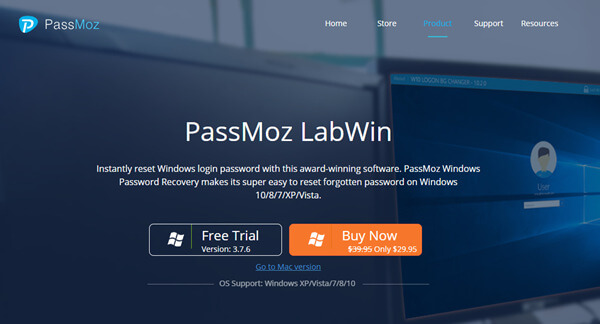
3PassFab 4WinKey
PassFab 4WinKeyの最も優れた機能は、Windows 10 / 8.1 / 8/7 / Vista /XPおよびServer2019でのパスワード回復を処理できることです。これを使用して、Windowsユーザーパスワードを取得し、コンピューターに再度アクセスできます。 PassFab 4WinKeyを使用すると、画像のパスワード、セキュリティキー、Windows Helloピン、Windows Hello指紋など、Windowsのすべてのサインインオプションのロックを解除することもできます。
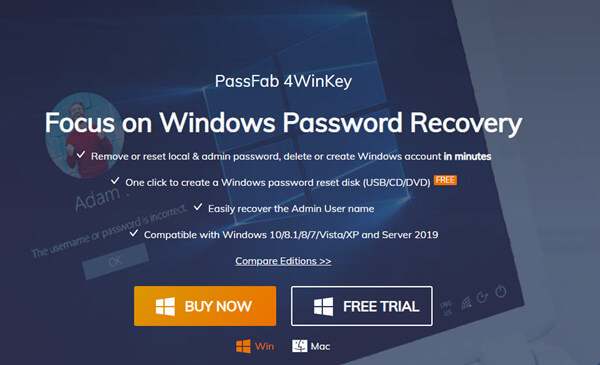
パート2:Windows10のパスワードを回復する方法
方法1
あなたはWindows10のパスワードを回復するための多くのツールを持っています。ここでは、No.1のWindows10パスワード回復ツールを例にとってみましょう。
ステップ1通常のデバイスでブータブルディスクを書き込むUSBフラッシュドライブを準備します。別のコンピューターにimyPassWindowsパスワードリセットツールをインストールして起動し、USBドライブを挿入します。の中に パスワードの作成リセットUSBフラッシュドライブ セクションで、挿入したUSBドライブを選択し、 USBを燃やす ボタン。
 ステップ2焼き付けたブータブルディスクをロックされたコンピュータに接続します
ステップ2焼き付けたブータブルディスクをロックされたコンピュータに接続します 書き込みプロセスが完了したら、をクリックするだけです。 わかった ボタンを押して、USBフラッシュドライブのプラグを抜きます。ロックされたコンピューターに挿入します。
ステップ3コンピュータの電源を入れ、マザーボードのBIOSに入ります。 BIOSに入るには、起動プロセス中にキーボードの特定のキーを押す必要があります。 Del、F1、F2から試すことができます。 BIOSでは、に移動する必要があります ブート セクション。 ステップ4起動メニュー画面で、起動オプションのリストを確認できます。書き込みたばかりの起動可能なUSBを選択します。コンピュータを再起動すると、imyPassWindowsパスワードリセットツールのインターフェイスが表示されます。
ステップ4起動メニュー画面で、起動オプションのリストを確認できます。書き込みたばかりの起動可能なUSBを選択します。コンピュータを再起動すると、imyPassWindowsパスワードリセットツールのインターフェイスが表示されます。  ステップ5インターフェイスには上から下に4つのセクションがあります。最初のものをデフォルトのままにします。 2番目のセクションでは、ロックされたユーザーアカウントを選択する必要があります。を選択してください パスワードを再設定する 3番目のセクションで。
ステップ5インターフェイスには上から下に4つのセクションがあります。最初のものをデフォルトのままにします。 2番目のセクションでは、ロックされたユーザーアカウントを選択する必要があります。を選択してください パスワードを再設定する 3番目のセクションで。 これで、Windowsのパスワードがリセットされます。
方法2
Microsoftアカウントを使用してWindowsにサインインする場合、この問題はこの方法で簡単に解決できます。
ステップ1コンピュータを起動します。 Windowsロゴ画面の後に、サインイン画面が表示されます。クリック パスワードを忘れた パスワードボックスの下にあるボタン。または、別のデバイスでhttps://account.live.com/ResetPassword.aspxに直接アクセスすることもできます。 ステップ2Windowsパスワードをリセットする前に、Microsoftは確認メールやショートメッセージなどを送信して本人確認を行います。これは、以前にMicrosoftアカウントに設定したセキュリティ情報によって異なります。 ステップ3確認が完了したら、新しいパスワードを入力して、[ 次 ボタン。これで、Windows10のパスワードが正常にリセットされました。
ステップ2Windowsパスワードをリセットする前に、Microsoftは確認メールやショートメッセージなどを送信して本人確認を行います。これは、以前にMicrosoftアカウントに設定したセキュリティ情報によって異なります。 ステップ3確認が完了したら、新しいパスワードを入力して、[ 次 ボタン。これで、Windows10のパスワードが正常にリセットされました。 パート3:Windows10のパスワード回復に関するFAQ
正しいパスワードでWindowsに入れないのはなぜですか?
パスワードを入力するときは、すべてのキーに注意してください。キーボードに不良キーがあるかどうかを確認します。スタックしたキーや機能しないキーがある場合、常に間違ったパスコードを入力します。
コンピューターが常にWindowsではなくパスワード回復ツールを入力するのはなぜですか?
BIOSは、起動可能なディスクにハードディスクドライブよりも高い起動優先度を与えるためです。ブータブルディスクのプラグを抜くか取り出して、コンピュータを再起動できます。または、BIOSで起動優先度の設定を変更できます。
Windows 10で管理者アカウントを削除するにはどうすればよいですか?
管理者アカウントは、Windows10PCの[設定]から削除できます。詳細については、以下をお読みください。 パスワードの有無にかかわらず、Windows10/8/7で管理者アカウントを削除および無効にする方法。
BIOSとは何ですか?
BIOSは、マザーボードに付属している基本入出力システムです。 Windowsに入ることができない場合でも、BIOSは引き続き使用できます。その中で起動優先度の設定を変更できます。
結論
この記事ではトップ3を紹介しました Windows 10 パスワード回復ツール。それは、imyPass Windows Password Reset、PassMoz LabWin、および PassFab 4WinKey です。さらに、Windows 10のパスワード回復を実現する2つの方法について説明しました。 imyPass Windows Password Reset は間違いなく究極の選択です。ただし、Microsoft アカウントを使用して Windows にサインインすると、 Microsoftパスワードをリセットする 別のデバイスで。



